Программа для проверки ачх на компьютере
Обновлено: 07.07.2024
После теста Wharfedale EVO 4.4 у меня возникла мысль: а что, если мой слух и восприятие звука - это очень сильная вкусовщина? И то, что я слышу - это какой-то дикий субьектив? А я ещё и в массы это несу. Не, я ж не совсем упоротый аудиофил, о которых легенды на Дзене пишут. Если график есть - я его посмотрю, и даже какие-то выводы могу сделать. Но не таскать же с собой на тесты аппаратуру для снятия графика АЧХ? Нет, конечно. Я всегда налегке - смартфон и. Всё.
Решение пришло в голову очень быстро, осуществил я его за ещё один такой же промежуток "очень быстро".
Уточнение: я пользуюсь смартфоном на базе ОС Андроид, и всё нижесказанное актуально для ОС Андроид. Для iOS - пробуйте, почему нет.
Пошли в детали, и по пунктам:
1. Идём в плеймаркет , качаем программу Advanced Spectrum Analyzer Pro. Программа бесплатная, интерфейс очень простой:
3. Минимальная настройка для Advanced Spectrum : жмякаем три полоски в правом верхнем углу, во всплывающем меню жмякаем " Enable Peak Hold "
Теперь программа фиксирует пики на АЧХ и отображает их жёлтой полосой:
Что дальше сделал я: сел на место прослушивания, на рандомном треке выставил комфортную громкость, с которой я обычно слушаю музыку. Поднес смартфон на то место, где в момент прослушивания обычно находится моя голова. Запустил свип-тон на АС - Kef LS50
Что получил в итоге? Смотрите:
Давайте сравним мой результат с графиками АЧХ таких же Kef LS50 , которые можно найти в сети:
Автор этого графика пишет, что условия были полевые, график без корректировки.
Как видим, у меня получилось очень похоже! На всех графиках можем видеть настройку фазоинвертора - это 46-47 Гц .
Этот способ был успешно применен при тесте Jamo S 809 . Для начала я сделал выводы " на свой слух ", потом провёл такой аматорский замер. И шо я хочу вам сказать, господа: мой слух меня не подвёл. Мои ощущения полностью совпали с тем, что я увидел на таком графике, сделанном, что называется, "на скорую руку". Так же была проведена проверка по уровню громкости: когда на усилителе была установлена громкость -21дБ , Advanced Spectrum адекватно её отразила - пики не превышали это значение.
Ещё минуточку о смартфоне: в моём два микрофона, и он достаточно достоверно пишет звук при записи видео. Все видео, что я использую в своих статьях, записаны на него. Так что, конечный результат построения АЧХ будет так же зависеть от качества встроенного в ваш смартфон микрофона.
Теперь можете смело доверять моим обзорам и тестам. Если, конечно, у вас нет никакой специфики в восприятии тех или иных частот.

Профессиональное программное обеспечение, превращающее персональный компьютер в целый набор измерительных инструментов, работающих в реальном времени. Программа бесплатная.

Мощный и эффективный анализатор звуков с возможностями измерения целого ряда значений и обладающий встроенным генератором сигналов. Программа платная. Есть trial-версия с 30-дневным ограничением.

Программа представляет собой Open Source амплитудно-частотный звуковой анализатор, действующий в режиме реального времени.

Профессиональное программное обеспечение для проведения аудио измерений и анализа акустических и электрических параметров систем. Программа условно-бесплатная.

Измерительный комплекс, предназначенный для определения индуктивностей катушек и емкостей конденсаторов. Freeware

Небольшая бесплатная утилита, предназначенная для обработки и декодирования сигналов, полученных от инфракрасных (IR-Remotes) или радиочастотных (RF-Remotes) источников в режиме реального времени. OpenSource.

Продвинутое программное обеспечение для анализа и генерации аудиосигналов на базе звуковых карт персональных компьютеров. Программа платная от 29$. Есть ознакомительная версия

Приложение, созданное с целью проведения расширенного спектрального анализа звуковых сигналов. Программа платная - 20 евро. Есть демоверсия с 30-дневным ограничением

Программное обеспечение для измерения амплитудно-частотных характеристик звуковых систем. Программа платная.
RightMark Audio Analyzer — это компьютерная программа для тестирования параметров звукового оборудования и карт по моделям КНИ / динамического диапазона /АХЧ / уровня шума / взаимодействия стереоканалов. Отличительная особенность приложения — простой интерфейс, в котором удобно работать даже новичкам. Результат действий проверяется предварительной демонстрацией. Бесплатно скачать RightMark Audio Analyzer вы можете на этом сайте.

| Лицензия | Бесплатная |
| ОС | Windows 7 и выше, Vista |
| Язык интерфейса | Русский, английский |
| Разработка | iXBT |
| Назначение программы | Тестирование |
Описание возможностей
RMAA тестирует аналоговые каналы у аудио типа CD/МРЗ/DVD, а также цифровые устройства с помощью технологии воспроизведения и сохранения полученных звуковых сигналов. Первым шагом надо скачать RMAA на русском языке. Далее, после загрузки, созданная в результате работы база даёт такие варианты:
- выпуск звуковой карты, что требует подключения входа хорошей звукокарты к выходу тестируемой, а выход рассматриваемой карты даёт программе проигрывать сигналы, изучать полученный материал из входа референсной;
- вход карты, где подразумевается воспроизведение сигналов референсной, соединенной со входом парной, а анализом итогов исследования занимается пакет RMAA;
- внешних аудиоустройств — здесь также не обойтись без референсной карты, необходимо соединение выхода карты с гаджетом, потом с разъёмом входа и выхода карты, а анализ результатов возьмёт на себя приложение;
- выходов у плеера MP3, устройств CD/DVD — записи сигнала, отправляемые в файл WAV, основывают асинхронный режим аналитической операции, потом он осуществляется устройством и сохраняется программой в статусе ожидания;
- полной цепи целевой звукокарты — для этого требуется осуществить соединение карточного входа с выходом (например, line in с line out или же spk out).
Для последнего пункта имеется единственный недостаток — невозможно стопроцентно узнать, из какого места движутся имеющиеся помехи. Вышеуказанные способы применения приложения на ПК актуальны для использования с аналоговыми сигналами, а также подходят для цифровых устройств.

Отчёты
Дополнительно программа Audio RightMark измеряет амплитудно-частотные характеристики и коэффициент нелинейных искажений звуковой аппаратуры/акустических систем. Также она тестирует уровень шума и взаимную интервенцию стереоканалов. Позволяет загрузить и одномоментно сравнить результат проверки сразу нескольких аппаратов и регламентировать их работу в восьми режимах. Каждый тест оценивается точным числовым результатом. Отчёты содержат графики спектра.
Для упрощённого понимания технических терминов приложением предусмотрена условная оценка. Резюме по заключениям, спектральные диаграммы и прочие тонкости остаются сохранёнными на расширительных SAV-файлах. Сохранить отчёты тестов можно в HTML-файле.

Пакет RMAA имеет многооконный интерфейс — поддерживает несколько окон документов на одном рабочем месте. При запуске выбирается частота распознавания звука, дискретизация, и синхронизация. С помощью графических окон можно приближать или удалять график, устанавливать нужный масштаб — мелодический, линейный или логарифмический. Программой предусмотрен расширенный анализатор спектра для изучения 16-, 32-битных файлов Waveform Audio File Format (WAVE), хранящих записи оцифрованного аудиопотока. Специальная проверка происходит благодаря блокам фиксированного размера с усреднением по периметру файла.
Перед проведением тестов необходимо отрегулировать уровни воспроизведения и записи, так как они оказывают сильное воздействие шумов и отклонений в изучаемой системе.

Инструкция прилагается к приложению. Для ознакомления с развёрнутой техдокументацией нужно посетить официальный сайт RightMark Audio Analyzer.
ПРОГРАММА ДЛЯ СНЯТИЯ ХАРАКТЕРИСТИК С АУДИОАППАРАТУРЫ
RightMark® Audio Analyzer 6.0
Программа RightMark Audio Analyzer предназначена для тестирования качества аналоговых и цифровых трактов любой звуковой аппаратуры – звуковых карт, портативных mp3-плееров, бытовых CD/DVD-плееров, а также акустических систем. Тестирование осуществляется путем воспроизведения и записи тестовых сигналов, прошедших через исследуемый звуковой тракт, посредством алгоритмов частотного анализа. Для тех, кто не знаком с измеряемыми техническими параметрами, программа даёт условную словесную оценку.
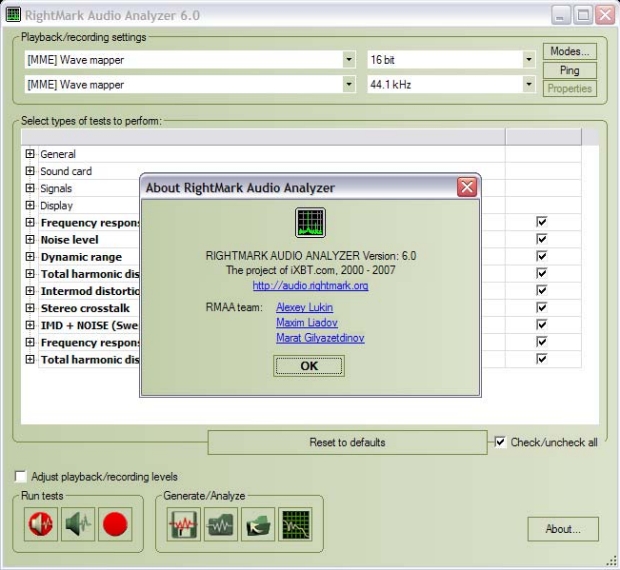
Программа RMAA может использоваться для тестирования различных частей звуковой карты, а также других звуковых устройств. Вот несколько основных вариантов использования программы:
• Тестирование выхода (воспроизведения) звуковой карты
Для такого тестирования нужно иметь высококачественную референсную звуковую карту, которая будет использоваться для записи. Перед тестированием выход тестируемой звуковой карты подключается ко входу референсной. RMAA воспроизводит тестовый сигнал через выход тестируемой звуковой карты и анализирует результат, записанный через вход референсной карты. При этом предполагается, что референсная карта практически не вносит дополнительных искажений в сигнал (по сравнению с выходом тестируемой карты).
• Тестирование входа (записи) звуковой карты
Для этого тестирования также нужно иметь высококачественную референсную карту, которая будет воспроизводить тестовые сигналы. Выход референсной карты подключается ко входу тестируемой карты. RMAA воспроизводит тестовый сигнал через выход референсной карты и анализирует результат записанный через вход тестируемой карты. При этом предполагается, что референсная карта выдает на выходе практически неискаженный сигнал (по сравнению с уровнем искажений входа тестируемой карты).
• Тестирование полной цепи звуковой карты (суммы искажений записи и воспроизведения)
Для этого тестирования не нужно дополнительного оборудования. Единственное требование – это возможность работы тестируемой звуковой карты в дуплексном режиме. Для тестирования нужно соединить выход тестируемой звуковой карты (например, “line out” или “spk out”) с ее входом (например, “line in”). Недостаток данного теста в том, что по результату нельзя точно определить, к выходу или ко входу звуковой карты относятся те или иные зафиксированные помехи.
• Тестирование цифровых входов и выходов звуковой карты
Как ни странно, часто цифровые входы и выходы звуковой карты работают не просто как приемник и передатчик цифрового сигнала, но и вносят в сигнал некоторые искажения. Для тестирования цифровых входов и выходов можно воспользоваться теми же тремя вариантами использования RMAA, которые уже были описаны применительно к аналоговым сигналам.
• Тестирование внешних звуковых устройств реального времени
Для тестирования внешнего звукового устройства нужна референсная звуковая карта. Выход референсной звуковой карты подключается ко входу внешнего устройства, а выход внешнего устройства – ко входу референсной звуковой карты. RMAA пропускает тестовый сигнал через внешнее устройство (воспроизведение и запись обеспечиваются референсной звуковой картой) и анализирует результат. При этом предполагается, что референсная карта практически не искажает сигнал (по сравнению с уровнем искажений внешнего устройства).
• Тестирование других звуковых устройств (аналоговый/цифровой выход DVD/CD/MP3-плеера) в асинхронном режиме
Для тестирования других звуковых устройств в RMAA имеется асинхронный режим тестирования. Он позволяет записать тестовый сигнал в WAV-файл, далее – проделывать с этим WAV-файлом любые операции и в конце концов проанализировать результат из WAV-файла. Рассмотрим 2 примера использования асинхронного режима.
Тестирование аналогового/цифрового выхода CD-плеера
Сгенерированный программой WAV-файл записывается на CD. Далее он воспроизводится CD-плеером и записывается RMAA в режиме ожидания.
Тестирование аналогового/цифрового выхода MP3-плеера
Сгенерированный программой WAV-файл сжимается в MP3 в максимальном качестве и закачивается в плеер. Далее – файл проигрывается, и записывается RMAA в режиме ожидания.
Интерфейс пользователя
В текущей версии программа имеет многооконный интерфейс. При запуске появляется главное окно программы. В верхней части находится выбор устройств воспроизведения (верхний список) и записи (нижний список). Там же расположены режимы семплинга – частота дискретизации и разрядность. Данные настройки также влияют на данные, сохраняемые в WAV-файл для тестирования внешних устройств.
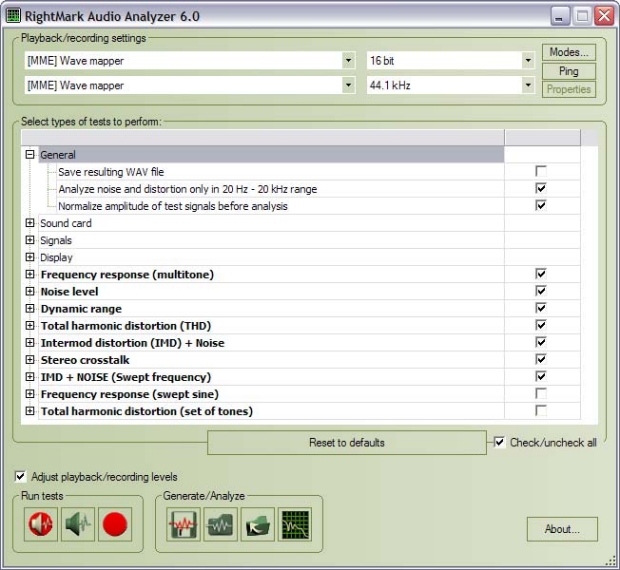
«Wave mapper» – текущее выбранное звуковое устройство Windows в Control Panel/Multimedia.
Кнопка Modes запускает тест проверки поддержки драйверами всех возможных режимов семплинга. Ping – проверка поддержки текущего режима. Поддержка режима не всегда означает корректную работу в данном режиме.
Кнопка Properties открывает окно диагностики и настройки ASIO устройств. Доступно только в версии RMAA PRO.
Древовидный список ниже содержит настройки программы (обычный шрифт) и список тестов (полужирный шрифт).
Изменение опций тестов возможно только в версии RMAA PRO.
Кнопка Reset to defaults возвращает значения всех параметров в положение по-умолчанию.
Общие настройки теста
General
Save resulting WAV files – сохранение файла с результатами. Используется для отладки и детального анализа результатов в сторонних программах. По умолчанию отключено.
Analyze noise and distortion only in 20 Hz – 20 kHz range – включение фильтра звукового диапазона, аналогичного стандартному AES17. Используется для получения результатов, сопоставимых с паспортными данными тестируемых изделий. По умолчанию включено.
Normalize amplitude of test signals before analysis – автонормализация результатов по амплитуде. Используется для сопоставимости результатов измерений устройств с разным уровнем сигнала. Наиболее важно при тестировании AC’97/HDA-кодеков и MP3-плееров. По умолчанию включено.
Sound card
Use WDM drivers – WDM модель драйверов используется в современных операционных системах. По умолчанию включено. Отключите в случае использования Windows 9х и VxD драйверов.
Mono mode – режим моно. Убирает второй график со спектра, что может быть полезным при тестировании акустики. По умолчанию выключено. Signals
Calibration tone and sync tone frequency – выбор тестового тона подстройки уровня сигнала. Полезная опция при проведении теста акустических систем. По умолчанию 1000 Гц.
THD test signal, IMD test signal – настройки тестовых сигналов в соответствующих тестах. Настройки по умолчанию показаны на скриншоте. Менять не рекомендуется.
Display
Smaller spectrum windows – настройка уменьшает размер окон спектров. Полезна для экранов с небольшой диагональю.
Display full frequency range (up to Fs/2) – отображать полный диапазон частот, вплоть до половины частоты дискретизации. Влияет на генерацию HTML-отчетов.
Draw only tops of spectrum on comparison graphs – построение только максимальных значений для отображаемых точек спектра. Опция позволяет лучше видеть относительное положение спектров при сравнении.
Invert spectrum graph colors (for printing) – меняет цвет фона с черного на белый, для печати на принтере или для полиграфии.
Graph line width – толщина линий на графиках.
Тесты Frequency response (swept sine) и Total harmonic distortion (set of tones) предназначены для тестирования акустических систем. Алгоритмы тестирования акустики имеют специфику, поэтому рекомендуется использовать тесты по своему прямому назначению.
Thorough frequency response test – в режиме тестирования АЧХ логарифмически нарастающим синусом используется более продолжительный тестовый сигнал.
Subwoofer test – тестируется только низкочастотный диапазон. Калибровочный сигнал также имеет более низкую частоту.
Plot THD in swept sine test – строит график искажений в тесте АЧХ.
В настройках второго теста, перебором нарастающих по амплитуде постоянных по частоте синусоид, указывается количество тестовых частот, диапазон изменения амплитуд.
Настройка уровней
Ясно, что уровни записи и воспроизведения сильно влияют на уровень шумов и искажений в тестируемой цепи. Поэтому перед тестированием желательно отрегулировать уровни так, чтобы результаты тестирования были наилучшими. Можно проводить тестирование несколько раз и подбирать уровни для достижения наилучших результатов.
Рассмотрим наиболее типичную настройку уровней при тестировании полной цепи (ЦАП+АЦП) звуковой карты, когда выход “line out” соединяется с входом “line in”.
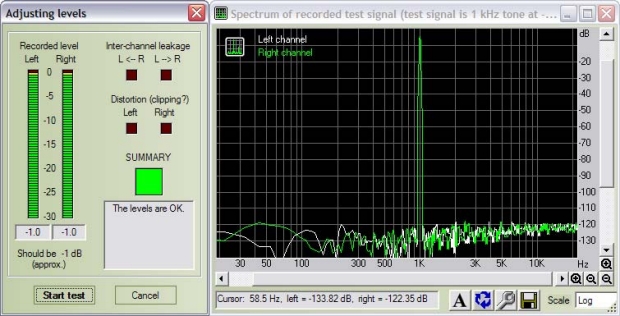
1. В микшере звуковой карты необходимо включить на воспроизведение только выходы “wave out” и “master”. На запись следует включить только вход “line in”. Для получения наиболее точных результатов выключите все эквалайзеры, 3D-эффекты и проч.
2. Уровни “wave out” на воспроизведении и “line in” на записи желательно выставить в положения по умолчанию. Это обычно положения от среднего до верхнего.
3. Запустить программу RMAA, выбрать в настройках звуковой карты нужные устройства для воспроизведения и записи и войти в режим настройки уровней (кнопка “Adjust I/O levels”).
Начнется настройка уровней звуковой карты. При этом по тестируемой цепи будут пропускаться сигнал с амплитудой –1 дБ. Отрегулируйте уровни записи и воспроизведения в микшере (точное совпадение не требуется, разница в 1 или 2 дБ вполне допустима). Сначала рекомендуется попытаться отрегулировать уровни с помощью только одного регулятора: “master”. Если это не удастся, то можно двигать и регуляторы “wave out” и “line in”. При регулировке необходимо следить, чтобы в спектре входного сигнала, изображаемом окне спектра не возникало нелинейных искажений.
Выберите нужные типы тестов в главном окне программы и нажмите кнопку “RUN TESTS!”. После завершения тестирования можно просмотреть результаты в окне “Test results” или выполнить те тесты, которые еще не проводились.
Просмотр результатов
В окне “Test results” собрана информация обо всех проводившихся тестах
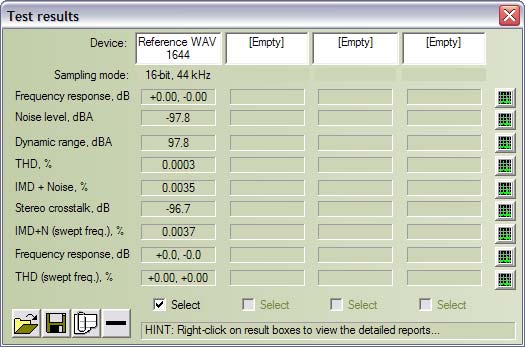
Окно поделено на 4 слота (4 вертикальных столбца), в каждый из которых могут быть записаны результаты одного набора тестов. Таким образом, можно одновременно загрузить результаты тестирования четырех устройств или четырех режимов устройств, в том числе самих тестовых файлов, сгенерированных программой.
Для каждого теста в окне выводится краткий численный результат. Более подробный отчет о результатах теста можно получить, щелкнув правой кнопкой мыши на численном результате.
Вертикальный ряд кнопок справа от численных результатов позволяет просмотреть график спектра для соответствующего теста.
Кнопки “Select” под слотами позволяют выбрать несколько слотов для сравнения результатов.
Кнопки открытия и сохранения файлов позволяют загрузить или сохранить набор результатов в SAV-файл для последующего просмотра. В SAV-файле сохраняются все детали отчетов и графики спектра.
Кнопка генерации HTML-отчета позволяет сгенерировать HTML-файл с результатами тестирования или со сравнением результатов из нескольких слотов. В HTML-отчет включаются все детальные отчеты и графики. Окно спектра
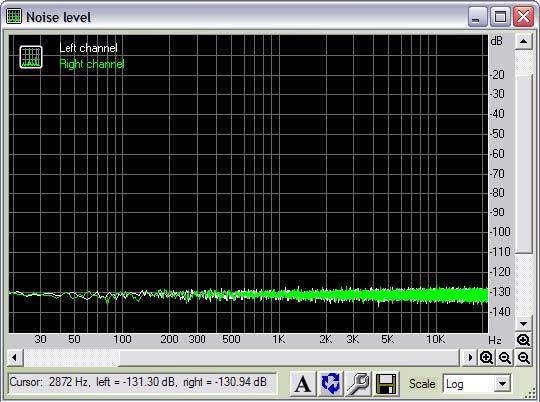

- приблежение - удаление
Элементы панели инструментов:
Анти-алиасинг графика. Устраняет эффект ступенчатости при выводе на экран.
Поменять графики местами – рисует правый канал на заднем плане, а левый – на переднем
Настройка параметров отображения.
Сохранение графика в графическом файле на диске.
Scale: Log/Linear/Mel – масштаб: логаримический, линейный, мелодический
• Левая кнопка – выделение горизонтального фрагмента графика и его приближение.
Spectrum analysis
Spectrum analysis – продвинутый анализатор спектра произвольных WAV-файлов.
Нажатие открывает стандартный диалог выбора WAV-файла. Это может быть, например, сгенерированный и записанный нестандартный сигнал, отсутствующий в списке тестов. Опции спектрального анализа:
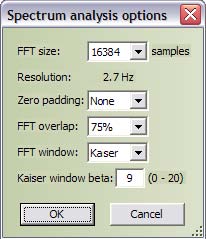
Спектральный анализ файла выполняется по блокам размером “FFT size”, с усреднением спектра по всему файлу. Если требуется проанализировать спектр лишь части файла, то ее надо вырезать во внешнем звуковом редакторе и сохранить в отдельный WAV-файл. Поддерживается работа с 16 и 32-битными WAV-файлами и широким диапазоном частот дискретизации.
FFT size -размер блока FFT в семплах. От этого зависит число частотных полос спектра (bins), т.е. детальность частотного представления сигнала (важно для анализа сигналов в НЧ-области). Чем выше FFT size, тем длиннее по времени должен быть сигнал. Минимальное время в секундах можно рассчитать по формуле FFTsize/Fs.
Resolution -ширина одной "частотной полосы" спектра. Для удобства для текущей частоты дискретизации автоматически высчитывается разрешение по частоте.
Zero padding -дополнение сигнала нулями перед взятием спектра. Позволяет чуть точнее прорисовать спектр (это приводит как бы к интерполяции спектра по частоте).
FFT overlap -перекрытие окон FFT по времени (в процентах от ширины окна). Большее перекрытие приводит к чуть лучшему усреднению спектра по времени.
FFT window -форма весового окна. Компромисс межу подавлением боковых лепестков и расширением пиков.
Kaiser window beta -параметр окна Кайзера, регулирует степень подавления боковых лепестков. Если в спектре есть высокие пики, можно повысить до 13 -15, если высоких пиков нет, можно не трогать или понизить до 5 - 7.
Еще немного о программе для тестирования усилителей, акустики и аудиокарт
Инструкция тестирования звуковой карты на одном компьютере и одной звуковой карте на примере Win 7 и звуковой карты Creative X-fi Xtreme Audio.
1. Настройка аппаратной части. Нужно выставить нормальные аппаратные настройки звуковой карты (см. ниже) в контрольной панели звуковой карты.
1.1. Выбрать режим работы: 2 канала (Стерео) (т.к. тестируются только 2 канала)
1.2. Отключить ВСЕ "улучшайзеры" (эквалайзер, ревербератор и прочие эффекты) (это нужно для того чтобы звук был максимально приближен к тому каким он должен быть, или вернее сказать минимально испорчен всякими "улучшайзерами")
1.3. Выставить Частоту Дискретизации и глубину бит равную винде. а лучше выбрать 96 (или) 192КГц и 24 бит, а затем в винде выставить такие же значения, о чём будет сказано чуть ниже.
С аппаратной частью покончено, переходим к программной.
2. Программная часть. Настройка винды.
2.1. Пуск - Панель Управления - Звук. Во вкладке Воспроизведение выделяем Динамики и жмём Настроить. выберите режим стерео, поставьте галочку широкополосные динамики, ок. затем опять выделяем Динамики, и жмём свойства. во вкладке Уровни ставим максимальную громкость, а все остальные регуляторы (микрофон, линейный вход и т.п.) на 0 и выключаем. во вкладке Sound Blaster (если она есть) так же выключаем все "улучшайзеры" и ставим галочку Disable Sound Blaster enhancements. во вкладке Дополнительно выставляем частоту дискретизации и глубину бит ту же что выставили в контрольной панели звуковой карты. Нажимаем применить и ок.
2.2. в окне Звук выбираем вкладку Запись, отключаем все входы и включаем line-in (линейный вход).
2.3. выделяем Line-in и жмём Свойства. Во вкладке Прослушать отключить опцию Прослушать с данного устройства. во вкладке Sound Blaster (если она есть) так же выключаем все "улучшайзеры" и ставим галочку Disable Sound Blaster enhancements. во вкладке Дополнительно выставляем частоту дискретизации и глубину бит ту же что выставили в контрольной панели звуковой карты. Нажимаем применить. переходим во вкладку Уровни и НЕ закрываем окно
3. Тестирование.
3.1. Запускаем RightMark Audio Analyzer
3.2. проводом соединить Line-Out (линейный выход) с Line-In (линейный вход) (провод использовать Стерео, экранированный)
3.3. в программе RMAA (сверху), устройства воспроизведения/записи и режимы, выставить Direct Sound Динамики (тестируемая звуковая карта) и MME Line-In (тестируемая звуковая карта), режим: выставляем частоту дискретизации и глубину бит ту же что выставили в контрольной панели звуковой карты.
3.4. в программе RMAA (снизу), начать тесты, жмём самый нижний левый значок Воспроизведение/запись. в это время возвращаемся к окошку Звук (свойства Line-in), Уровни, и регулируем уровень так, чтобы в окне RMAA уровень пиков был в пределе -3дБ - -0.1дБ (лучше ближе к -0,4дБ) и если никаких проблем не обнаружено и Диагностика даёт зелёный сигнал, можно жать Начать тест.
3.5. После теста появится окно Выбор слота.. имя нового: пишите как вам будет угодно и жмёте Ок
3.6. в окне Результаты теста нажать нижний, третий слева значок (скрепка) , Ок. Предлагается сохранение в виде генерации HTML-отчёта. выбираете как вам нравится и жмёте Ок. Затем сохранить куда удобно. Окрываете в браузере и оцениваете железку
Вроде ничего не забыл. на написание ушёл ровно час. Надеюсь кому ни-ть поможет.

Независимо от того, имеет ли увлеченный человек золотые уши или менее развитые чувства, он рано или поздно столкнется с проблемами создания акустики с помощью самодельных инструментов. Как «новичок» в сборке звуковых ящиков, разве вы не потратили бы часы, пытаясь добиться лучшего звука из только что купленных динамиков, меняя детали и пытаясь не разочароваться в кроссовере, разработанном программой (возможно, используя данные из заводской таблицы данных)?
Скорее всего, это не было сделано для этой цели. Это связано с тем, что в заводском техническом паспорте указаны условия измерения, которые часто даже не указываются, и в редких случаях соответствуют условиям, указанным при фактическом использовании. Многие производители (например, Peerless, VIFA, Scan-Speak) измеряют свои данные передачи, встроенные в стену измерительной комнаты, что означает совершенно другие условия, чем при использовании в коробе. И это только один аспект проблемы среди многих других (например, дифракция, кажущиеся нюансами ошибки, которые могут вызвать до 3-6 поломок и т.д.), Но это не тема данной статьи.

Программа RMAA 5.5, а лучше найти RightMark Audio Analyzer 6.4.5
Прежде чем всё дойдёт до вас, позвольте мне рассказать вам о моем личном опыте использования этой очень полезной и, к тому же, бесплатно загружаемой программы. С помощью этой утилиты мы получаем бесплатно «тестовую лабораторию», которая ограничена только возможностями нашей звуковой карты. (Вам не нужно думать о больших вещах, она делает это в 99% случаев, и точно для измерения звуковых коробов!) Конечно, многие знают, что с годами эта программа превратилась из индивидуальной инициативы в квазиотраслевой стандарт тестирования звуковых карт, ЦАП и т.д.. С этой программой RMAA 5.5 тестируют свои звуковые карты, ЦАПы многие известные производители, в том числе Creative.

RMAA 6.4.5
Как работает RMAA или RightMark Audio Analyzer 6.4.5? Довольно просто: из линейного выхода тестовый сигнал должен быть направлен на линейный входной разъем карты, чтобы измерить возможности ЦАП карты в системе с обратной связью (передача частоты, искажения, отношение сигнал / шум, IMD, перекрестные помехи между каналами и т. д.).
Что наиболее важно, он может компенсировать измеренный результат данными из предыдущего результата. На практике это означает, что если мы измеряем свойства карты, используя метод, упомянутый выше, а затем вставляем любое устройство (усилитель, деку и т. д.) В замкнутый контур , используя функцию компенсации, система может точно соответствовать возможностям устройства.
Однако, учитывая среднее качество современных звуковых карт, могу сказать, что использование функции компенсации тоже не очень важно, так как +/- 0.5-1 действительно значительный.
Намного важнее получить качественную электретную капсулу и соответствующий ей «бокс».
Измерительный микрофон

Приобрести для дома два продукта Panasonic сложно, но решить эту проблему можно. Модель Monacor MCE-2000 снята с производства, но их довольно много бу в рознице, о есть много других еще более лучших. Так что посмотреть стоит!
При создании измерительного микрофона в первую очередь следует помнить о том, чтобы установить капсулу так, чтобы ее «передняя часть» была достаточно свободной и рядом с ней не было потенциально отражающей поверхности. (Так что НЕ погружайте капсулу ни во что!)
Пластиковая трубка, которая точно соответствует диаметру капсулы, может быть хорошим решением.
Вклеивая в него электрод, мы получаем «бокс», отвечающий всем требованиям, так как капсула остается точной, а механической устойчивости бокса также достаточно для фиксации во время измерения. Важно удалить пространство за капсулой в тюбике., поскольку эти устройства являются всенаправленными, возможно, резонансный «свист» за ними отрицательно сказывается на точности наших измерений.
Разводка микрофона бесконечно проста: подключите «корпус» электрета (извините за простоту, жертвую точностью на алтаре пластичности) к точке заземления «маленького гнезда», а другой полюс электрета подсоедините к «концу» гнезда, то есть левой стороне.

Те, кто имеет предусилитель, должны, конечно, работать по входам усилителя. Конечно, низкочастотную передачу можно улучшить, но в конструкции преобразователя эта область не является проблемой.
Теперь, когда мы успешно создали датчик-микрофон, давайте посмотрим, как его можно использовать с RMAA 5.5, а лучше RMAA 6.4.5
Программа RMAA 6 как акустическая измерительная система
Вроде все готово для измерений. Все, что нам нужно сделать, это подробно рассмотреть, как подключить нашу систему, настроить нашу программу для получения хороших результатов.
Первым шагом, конечно же, является сама установка RMAA 6.4.5. Как только мы это сделаем, нам нужно решить правильную разводку «оборудования».

RMAA 6.4.5
Используя микрофоны, описанные выше, вы можете подключиться напрямую к звуковой карте без использования предусилителя, используя микрофонный вход. Конечно, вы также можете использовать предусилитель, но в этом случае, конечно, мы используем линейный вход! Если проводка, подключена правильно, вам может потребоваться настроить программное обеспечение.
Запускаем настройку программного обеспечения , нажав на маленький динамик на панели задач на микшере! Установите регуляторы «общая громкость» в максимальное положение, приглушив остальные. Это очень важно, при небольшой невнимательности мы можем доставить себе массу неудобств и получить неточные измерения!
Когда вы закончите, нажмите «Свойства» в меню «Настройки». Здесь выберите переключатель «для записи» и выберите все для отображения! Полученный микшер будет использоваться в наших измерениях. Выберите микрофонный вход для использования и выберите усиление микрофона как одну из специальных опций!

настройка RMAA 6
Начнем RMAA 6! Щелкните кнопку параметров теста. В появившемся здесь меню нам нужно изменить вкладку тела акустики , оставив остальное без изменений. И здесь наша задача находится на расстоянии одного клика: установите флажок Включить режим тестирования акустики ! Затем программа указывает, что вы установили сигнал калибровки на 1000 Гц. Важно, что как бы соблазнительно это ни выглядело, НЕ ставьте отметку в поле с надписью « корпус сабвуфера» !
В окне RMAA 6.4.5 ( после закрытия параметров тестирования ) нажмите нижнюю левую кнопку, которая похожа на магнит. После этого вы увидите следующее окно:
Тест акустики и тест динамиков

После этого давайте помолчим, потому что акустические измерения уже идут! Когда измерение будет завершено, выберите слот для результата , затем посмотрите на график, нажав кнопку, отмеченную красным кружком на рисунке ниже! Я надеюсь, что все будут счастливы, увидев первое (настоящее) настоящее акустическое измерение в своей жизни!

rmaa_тест
ИТОГИ. Многие скажут, но как насчет отражений в помещении? Ну, я тоже долго сомневался в подлинности измерения RMAA 6.4.5. Пока я не получил одну из лидирующих на рынке систем. Сравнивая его измерения с RMAA, я могу сказать то же самое: нам не о чем беспокоиться! Я не знаю, как именно вы это делаете (здесь используется какая-то синхронизация между выходом и входом), но я уверен, что ваше измерение далеко не без аномалий, вызванных измерительной комнатой .
Я искренне надеюсь, что сейчас могу оказать большую помощь всем тем, кто давно хотел создать свою акустику, но не решался из-за отсутствия измерительной системы, или тем, кто часами не мог бороться с минусами корпуса и некоторыми проблемами кроссовера.
Позже мы также поговорим о характеристиках передачи микрофонов, правильных методах измерения и методах измерения для каждого типа динамика и акустики в целом.
Читайте также:

